Verbinden Sie Filmclips zusammen mit QuickTime Player für Mac

Hast du jetzt, dass QuickTime auf dem Mac Filmclips zu einer einzigen kombinierten Filmdatei zusammenfügen kann? Dasselbe QuickTime, das zum Anzeigen von Videos auf dem Mac verwendet wird, enthält einige grundlegende Bearbeitungsfunktionen, einschließlich der Möglichkeit, mehrere Videodateien zu einem zu kombinieren.
Während die meisten Mac-Benutzer auf iMovie oder Final Cut angewiesen sind, um Filme zu bearbeiten und Videos zusammenzufügen, ist dies nicht notwendig, wenn Sie nur Videoclips kombinieren möchten und statt dessen die ultraleichte QuickTime Player-App verwenden können. Sie werden keine raffinierten Bearbeitungswerkzeuge oder Übergänge zwischen den Clips erhalten, aber wenn Sie nur ein paar Dateien zu einem kombinieren oder ein einfaches Video aus mehreren Filmdateien erstellen müssen, bietet QuickTime auf dem Mac eine einfache und schnelle Lösung . So funktioniert das:
Kombinieren Sie Filmdateien unter Mac OS X mit QuickTime Player
Mit dieser Methode können Sie viele einzelne Videoclips zu einem einzigen Film zusammenführen:
- Öffnen Sie das ursprüngliche Video wie gewohnt im QuickTime Player
- Wählen Sie im Mac Finder die Videos aus und ziehen Sie sie auf den bereits geöffneten Film in QuickTime
- Fügen Sie mit den hinzugefügten Videoclips die markierten Clips ein, um die Clips nach Bedarf in den kombinierten Film einzuordnen und neu anzuordnen
- Gehen Sie zum Menü Datei und speichern Sie die neu kombinierten Filmdateien in einem einzigen Video mit der Option "Speichern" oder "Exportieren"



Sie können die Videoclips auch in Mac QuickTime für jedes der importierten Segmente zuschneiden, aber das Zuschneiden und Kombinieren von Dateien entspricht dem Umfang der Bearbeitung, die Sie in QuickTime Player vornehmen können.
Dies ist bei weitem der einfachste Ansatz zum Kombinieren und Zusammenführen von Videodateien auf einem Mac, und es ist einfacher zu verwenden als iMovie. Wenn Sie also einfache Anforderungen haben, probieren Sie diese einfache Lösung aus, das funktioniert ganz gut.



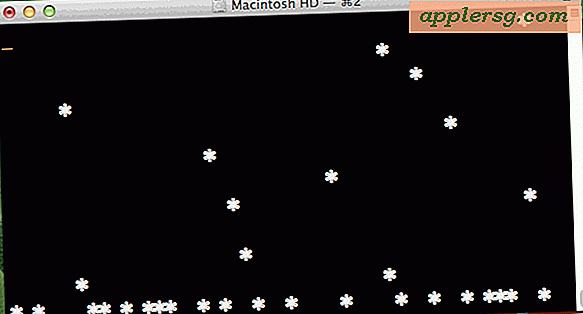
![28 Screenshots von OS X Yosemite [Galerie]](http://applersg.com/img/mac-os-x/162/28-screen-shots-os-x-yosemite.jpg)






